Transportní tok (TS, TP, MPEG-TS nebo M2T) je komunikační protokol pro audio, video a data, který je specifikován v MPEG-2 část 1, systémy (norma ISO / IEC 13818-1). Jeho designovým cílem je umožnit multiplexování digitálního videa a zvuku a synchronizovat výstup. Transportní tok nabízí funkce pro opravu chyb při přenosu přes nespolehlivá média a je používán v aplikacích vysílání, jako jsou DVB a ATSC.
Formát TS je formát kontejneru, který zapouzdřuje kapesní elementární toky a další data.
Důležité prvky transportního toku: paket, PID, programy, informace specifické pro program (PSI), 1 PAT, PMT, PCR, nulové pakety.
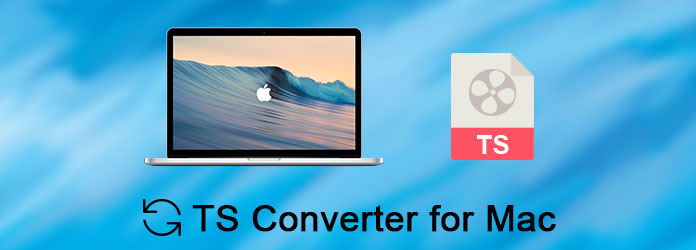
K přehrávání souborů TS v systému Mac OS X potřebujete přehrávač médií:
VLC media player je vysoce přenosný multimediální přehrávač pro různé formáty zvuku a videa (MPEG-1, MPEG-2, MPEG-4, DivX, mp3, ogg, ...) a také DVD, VCD a různé streamingové protokoly. Může být také použit jako server pro streamování v unicast nebo multicast v IPv4 nebo IPv6 v síti s velkou šířkou pásma. Podporuje Mac, linux, Windows.
Jak převést TS na MP4, AVI, MOV atd. Na Mac?
Potřebujete převaděč videa pro Mac pro převod TS na MP4, AVI, MOV atd. Na Mac. Pak je můžete umístit na iPod, iPhone, PSP, Xbox 360, iMove a další pitné přehrávače.
Krok 1 Stáhněte si TS Video Converter pro Mac:
Doporučujeme vám Aiseesoft Video Converter pro Mac který dokáže převést TS na MP4, převést TS na AVI dokonale. Tento převaděč Mac TS Video Converter může také extrahovat zvuk z TS a převádět na MP3, M4A atd. Ve srovnání s jinými video převaděči vám tento převaděč TS videa pro Mac poskytuje lepší kvalitu výstupu, pokročilejší funkce a vyšší rychlost převodu.
Poté nainstalujte a spusťte tento program. Zkušební verze by měla být plně funkční pro to, co chcete dělat.
Krok 2 Načtěte soubory TS, které chcete převést

Kliknutím na tlačítko „Přidat video“ můžete procházet pevný disk počítače a přidat soubory .TS, které chcete převést do programu.
Krok 3 Nastavení výstupu
Po přidání souborů TS můžete vybrat výstupní formát pro každý videosoubor a určit adresář v počítači, do kterého se výstupní soubory uloží.
TS Converter pro Mac podporuje komplexní video formáty včetně AVI, MPEG, WMV, MP4, XviD, 3GP, FLV atd.
Pokud nevíte, jaké formáty vaše zařízení podporuje, stačí vybrat formát podle názvu zařízení. Pokud samozřejmě nechcete použít výchozí nastavení kódování videa a zvuku, stačí toto nastavení upravit kliknutím na tlačítko „Nastavení“.

Krok 4 Upravte své soubory TS
Tento TS Video Converter pro Mac nastavuje jas, kontrast, saturaci, oříznutí videa, oříznutí videa / zvuku a dokonce sloučení více souborů do jednoho souboru.
Krok 5 Spusťte konverzi
Kliknutím na tlačítko Převést zahajte konverzi a poté stačí jít na procházku nebo si zdřímnout a převod se mohl vrátit, až se vrátíte.
Úpravy specifikace transportního toku pro média s náhodným přístupem (M2TS)
Transport Stream byl navržen pro pásky a vysílání, ale vyžadoval úpravy pro použití s mediálními zařízeními s libovolným přístupem, jako je nová generace digitálních videokamer, pevných disků nebo polovodičových paměťových karet.
Systémy založené na náhodném přístupu mohou ukládat datové pakety do dočasné vyrovnávací paměti, pokud paměťové zařízení není připraveno, například při spuštění zařízení. Pakety jsou zapsány mimo pořadí a pro jejich sledování je ke standardním 4bajtovým paketům přidán čtyřbajtový časový kód (TC). Výsledkem je 188 bajtový paket. To je to, co se neformálně nazývá M192TS stream. Sony to nazývá „transportní tok BDAV MPEG-2“. JVC to nazývá TOD (možná zkratka pro „Transport stream on media“), když se používá v HDD videokamerách jako GZ-HD2. [7] Transportní tok M9TS se také používá pro video soubory AVCHD, které mají často příponu MTS.